管理 Azure 資料總管叢集中的語言延伸模組
語言延伸模組功能可讓您使用語言延伸模組外掛程式,將其他語言整合到 Azure 數據總管 KQL 查詢中。 外掛程式的運行時間裝載在 沙盒中,這是隔離且安全的環境,會在叢集的節點上執行。 在本文中,您會在 Azure 入口網站 內管理 Azure 數據總管叢集中的語言延伸模組外掛程式。
必要條件
- Azure 訂用帳戶。 建立免費的 Azure 帳戶。
- Azure 資料總管叢集和資料庫。 建立叢集和資料庫。
- 檢閱限制。 請注意,語言延伸模組只能在支援 巢狀虛擬化的SKU上啟用。
- Cluster AllDatabasesAdmin 許可權。 管理 Azure 資料總管叢集許可權。
在您的叢集上啟用語言延伸模組
請執行下列步驟,在您的叢集上啟用語言延伸模組:
在 Azure 入口網站 中,移至您的 Azure 數據總管叢集。
選取設定。
在 [組態] 底下,找出您想要使用的語言延伸模組,然後選取 [開啟]。
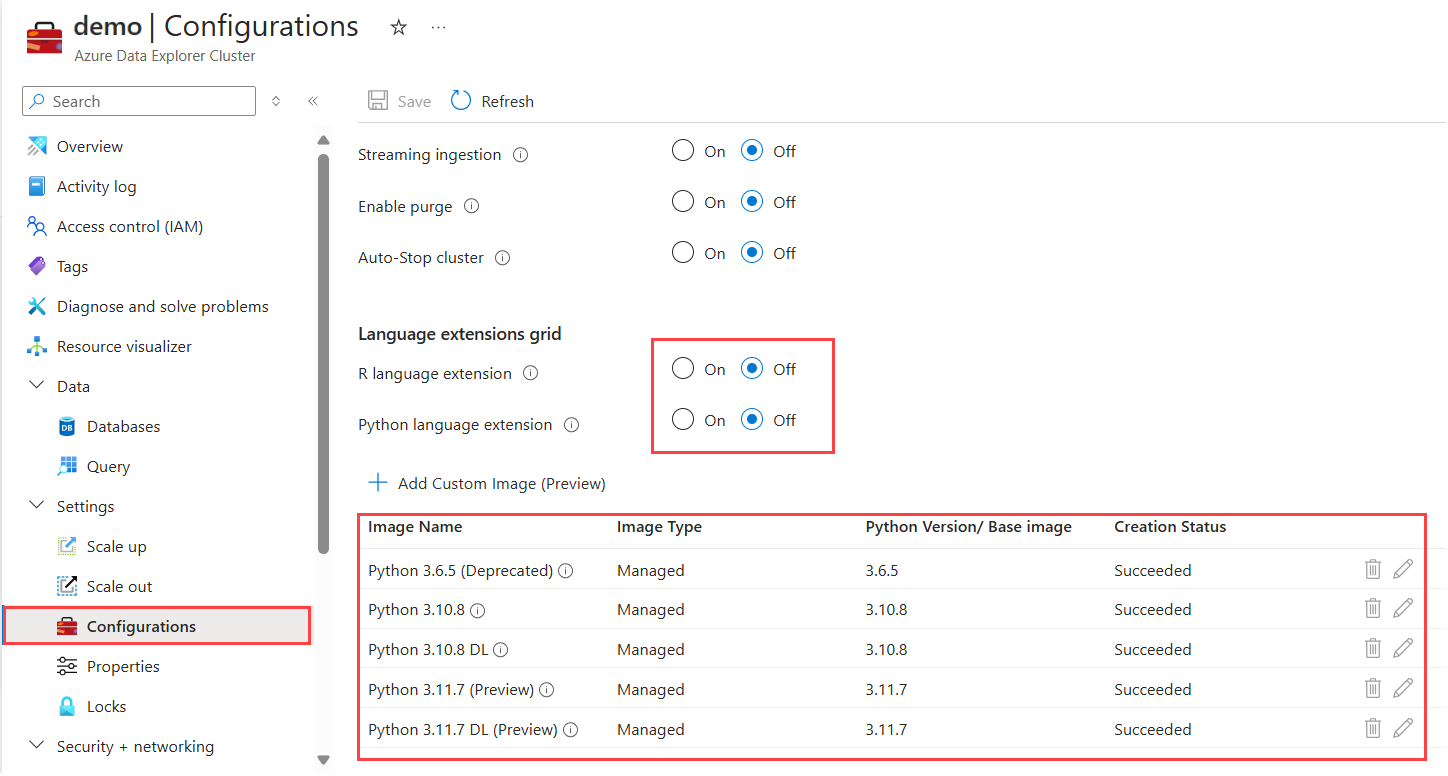
選取 [儲存]。
注意
啟用語言延伸模組最多可能需要 60 分鐘的時間。 此程式不會影響叢集可用性。
變更叢集上的 Python 語言延伸模組映像
執行下列步驟來編輯叢集上 Python 語言延伸模組的影像:
- 在 Azure 入口網站 中,移至您的 Azure 數據總管叢集。
- 選取設定。
- 在 [組態] 下,從清單中選取所需的 Python 映射。
- 選取 [儲存]。
注意
更新映像程式最多可能需要 60 分鐘的時間。 此程式不會影響叢集可用性。
建立自訂映像
在 Azure 入口網站 中,移至您的 Azure 數據總管叢集。
選取設定。
在 [設定] 底下,選取 [+ 新增自定義映射] (預覽)
在開啟的窗格中,提供下列資訊:
- 自定義映像名稱:自定義映像的名稱。
- 從開始:選擇 Python 引擎 或 現有映像。
- Python 引擎:
- 輸入有效的 Python 版本號碼。
- 新增需求檔案。
- 現有的映射:
- 從下拉式清單中選取現有的映像。
- 新增需求檔案。
- Python 引擎:
選取 [確定]。
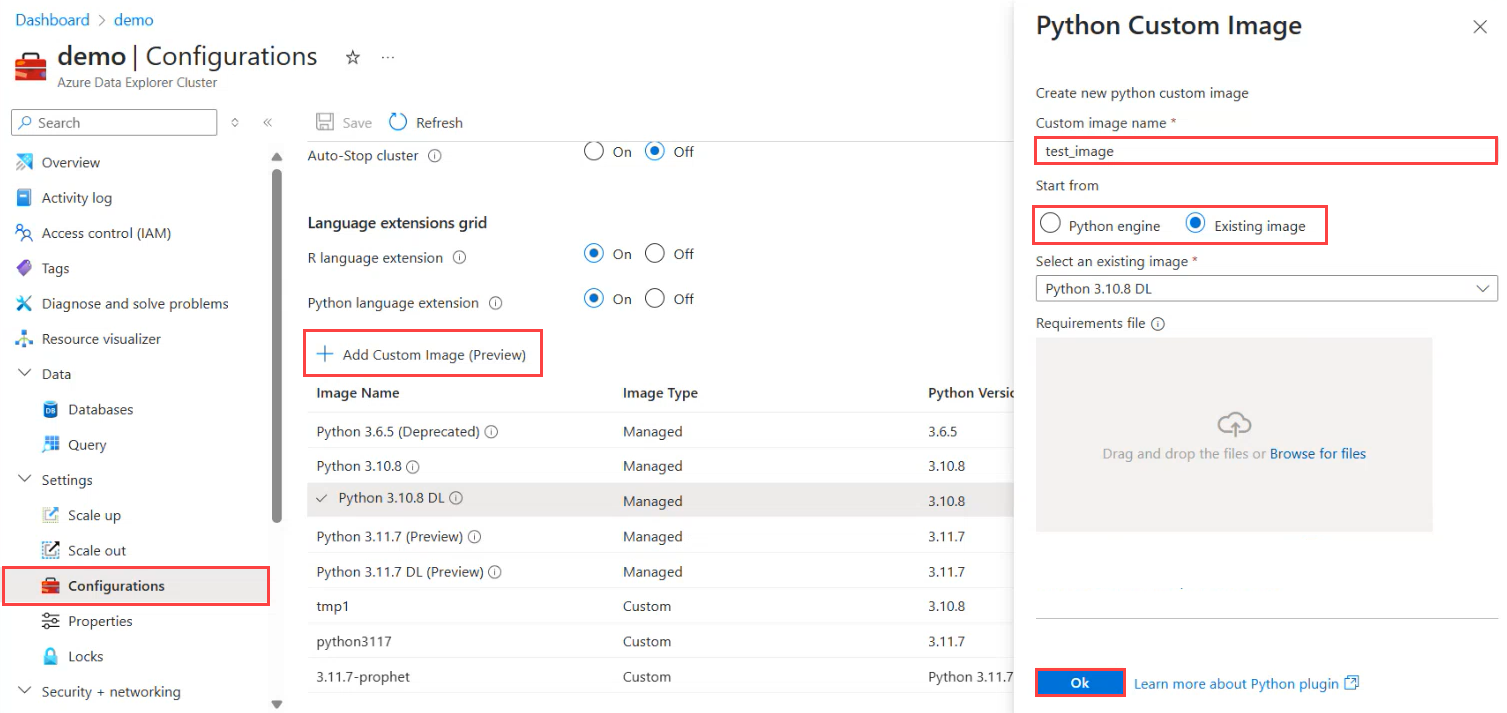
注意
當叢集正在更新新映射時,無法對叢集進行進一步的變更。
建立映像之後,您可以編輯或刪除它。
需求檔案
支援的需求檔案格式 pip requirements.txt 為 ,且可包含任何 Python 套件。 每一行都包含封裝的名稱,選擇性地後面接著套件編號。 例如:
annotated-types==0.6.0
anytree
arrow==1.3.0
attrs==23.2.0
停用叢集上的語言延伸模組
注意
停用映像程式最多可能需要30分鐘的時間。 此程式不會影響叢集可用性。
執行下列步驟來停用叢集上的語言延伸模組:
- 在 Azure 入口網站 中,移至您的 Azure 數據總管叢集。
- 在 [設定] 中,選取 [組態]。
- 在 [ 組態 ] 窗格中,選取 [ 關閉 ] 以停用語言延伸模組。
- 選取儲存。
限制
- 語言延伸模組運行時間沙箱會配置磁碟空間,即使沒有查詢在相關語言的範圍內執行也一樣。 如需更詳細的限制,請參閱 沙盒。
相關內容
- 瞭解如何 執行 Python 整合式 KQL 查詢
- 瞭解如何 執行 R 整合式 KQL 查詢